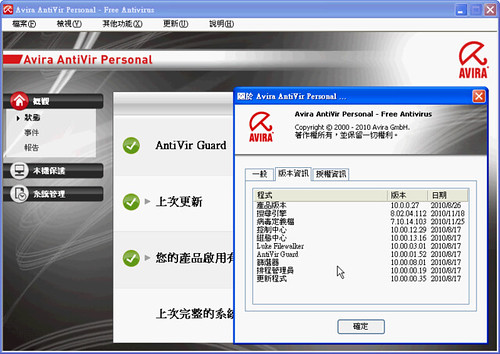
這個月初(2010年11月),曾經在台灣用戶中最火紅的小紅傘免費防毒軟體,終於也推出了官方原廠的繁體中文化, 不僅最新版的Avira AntiVir Personal 10.0擁有了繁體中文介面,而且小紅傘官方網頁也有了完整中文說明語系,這對於台灣用戶來說自然又更加親切許多,加上Avira AntiVir Personal免費版本身就很簡單易用,因此很適合推薦一般用戶安裝來保護電腦安全。
以我自己使用過幾款繁體中文免費防毒軟體的經驗,目前的情況以小紅傘(Avira)和Avast! 5.0最值得推薦,它們擁有很好的安全評比成績,使用時都很輕便、穩定,而相較之下Avast! 5.0免費版提供的防禦功能稍微豐富一點;至於以前還不錯的AVG,最近幾次改版在使用時的穩定度與效能表現都不太好。
另外的Panda雲端免費防毒我則還沒有實際深入使用,而微軟的免費防毒很好上手,不過相對耗資源一點。當然,我自己正式長期使用的免費防毒其實是「Comodo Internet Security」的免費完整安全套件,包含了防毒、防火牆與系統防禦功能。
- 各種免費防毒軟體使用心得:
- Avast! Free Antivirus 5.0 新版免費中文防毒軟體!功能介面概覽
- AVG AntiVirus Free Edition 10.0 新2011中文免費防毒軟體下載
- Microsoft Security Essentials 微軟中文版免費防毒軟體簡單心得
- Comodo Internet Security 5.0 免費防毒防火牆軟體新手上手教學
我自己挑選防毒軟體的幾個標準中,最不重要的大概是所謂各實驗室的安全防禦測試成績,因為看久了你就知道這些成績其實大多是起起伏伏的,充滿很多不確定性,另外有時候A軟體剛好抓到甲病毒,但不代表下次A軟體就能抓到乙病毒,有可能下次就換B軟體表現了。
所 以只要這款防毒軟體擁有足夠的安全評比聲譽,這樣大概就差不多了;接著我會看看這款軟體是不是免費的,我覺得自己的個人電腦不需要用到付費防毒軟體,因為 安全效果不會有非常明顯的差別,另外我不是很需要商業軟體常常附帶的那些多餘功能(例如什麼磁碟備份、家長控制、垃圾郵件過濾之類的)。
最後就是網路上的評價,以及自己實際試用後的心得喜好。
當然,這是我因應自己的環境與需求所做的選擇,大家或許會有其它不同的思考。所以今天在介紹小紅傘10.0(Avira AntiVir Personal 10.0)之前,我想邀請大家投票分享一下:「你目前正在使用哪一款防毒軟體呢?」
載入中...
下面,我就簡單展示一下Avira AntiVir Personal 10.0小紅傘免費繁體中文版防毒軟體的目前介面與功能。
- 小紅傘官方繁體中文網站:http://www.free-av.com/zh-tw/index.html
- 小紅傘官方繁體中文最新版下載(在各種語言版本中找到有台灣國旗的繁體中文版下載即可):http://www.free-av.com/zh-tw/download/download_servers.php
- 01.
首先在安裝過程中會詢問你如何設定啟發式掃描的等級,這邊的說明與建議都有中文化,所以用戶直接看其說明自行判斷即可;以我的使用情況來說,以前我是都會選擇最高偵測等級,但現在我都直接選擇建議的「中偵測等級」,因為從我的需求來說不會下載奇怪的檔案,所以只是一直對正常檔案跑出誤判警告也沒有必要。
另外這裡剛好可以再次說明一個重要的觀念,那就是防毒軟體所謂的警告其實都是有誤判的可能性存在,都需要用戶做最後的判斷,而如果這時無法判斷的話,建議可以把檔案上傳到「Virus Total」這類服務,看看其它防毒引擎怎麼說。
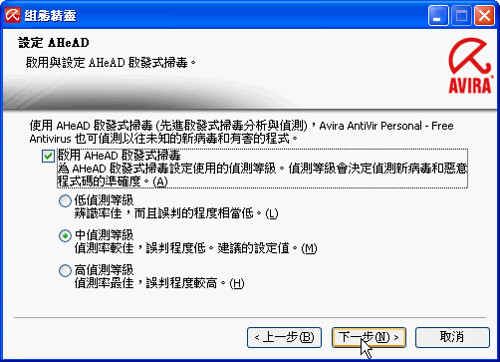
- 02.
因為就跟前面的理由一樣,如果你多勾選當然多一些偵測警告,但誤判的機率也相對提高很多,甚至大多都是誤判的。所以除非你覺得自己的電腦常常曝露在非常不安全的環境,要不然一般用戶其實照著預設值即可。
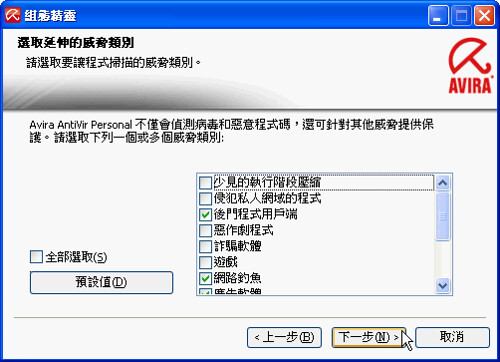
- 03.
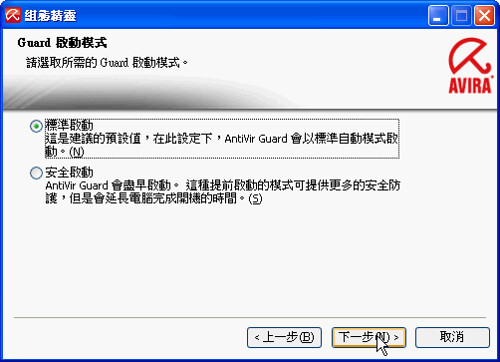
- 04.
在主介面的「概觀」中,我們可以檢查防毒功能是否都正常啟用,另外也可以檢查各種病毒偵測事件報告。而這裡你可以手動進行病毒碼更新,只要點擊「開始更新」即可。
在小紅傘免費版中,病毒碼「自動更新」被限制為最多每天只能更新一次,有鑑於像是Avast!、Comodo等各種免費防毒現在都提供了接近隨時自動更新的功能,所以如果你也想要常常更新小紅傘,可以在這裡手動自己呼叫更新。
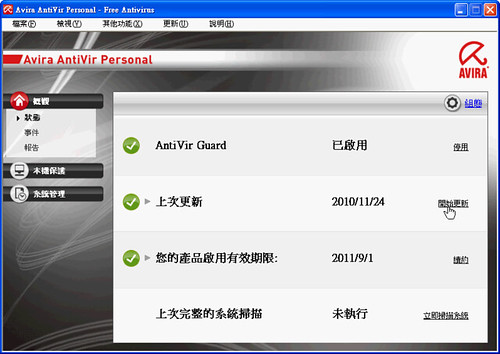
- 05.
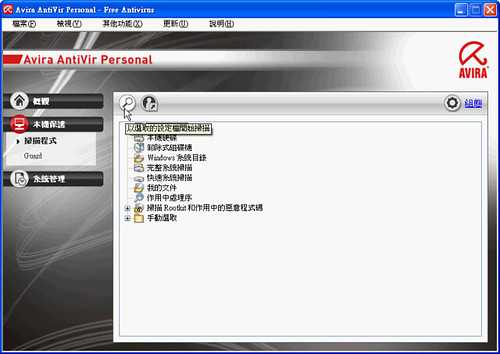
- 06.
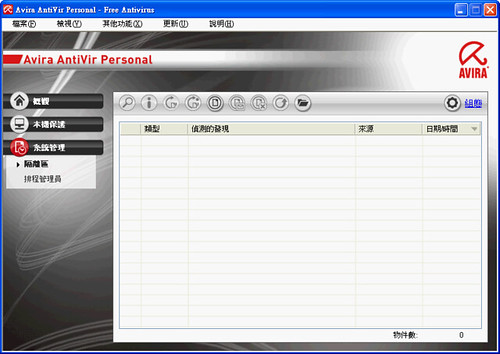
- 07.
例如一個很實用的功能是在「Guard(即時防禦)」中的「掃描」-「例外」,你可以把一些會被小紅傘誤判,但其實是正常的程式添加到這裡,這樣小紅傘就不會一直嘰嘰叫甚至影響系統正常運作。
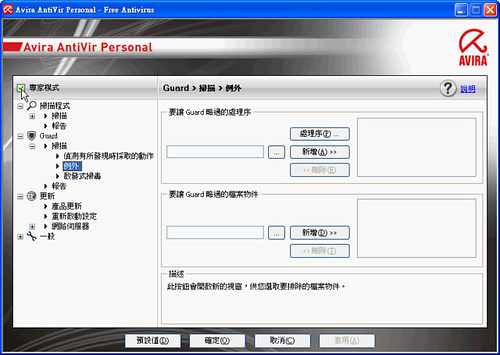
- 08.
要不然有時候小紅傘尖銳的警告音是真的會嚇到人的。
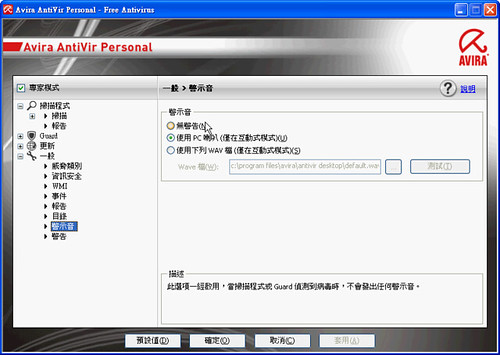
- 09.
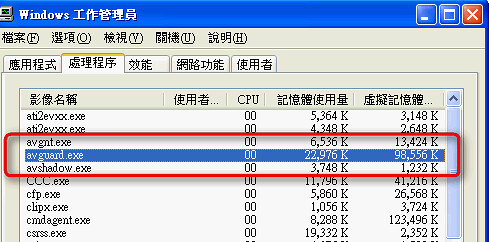
- 小結:
最後,邀請大家參與本文中防毒軟體的使用情形投票,並留言說說你對防毒軟體的選擇與看法。
加入書籤 :








0 意見:
張貼留言